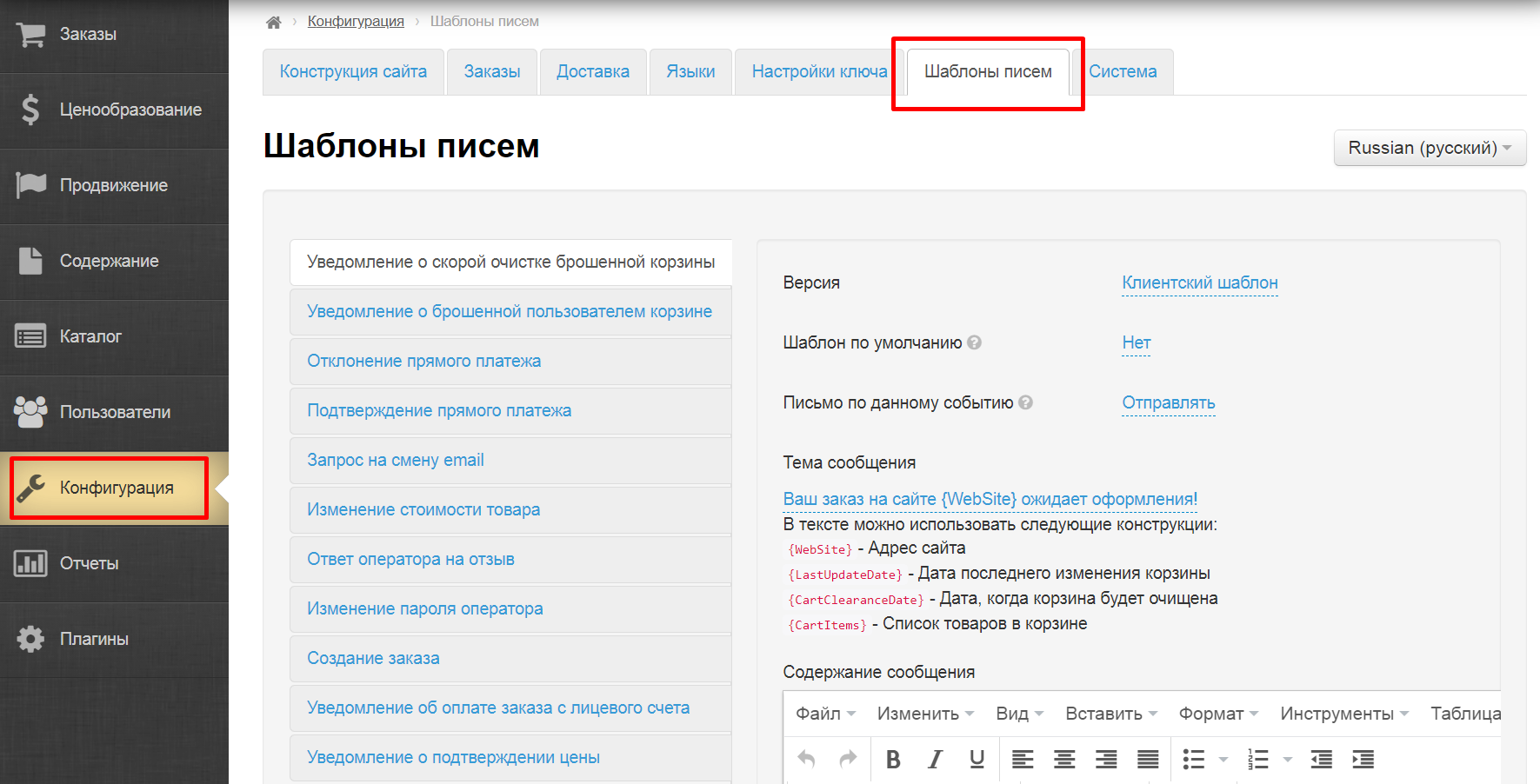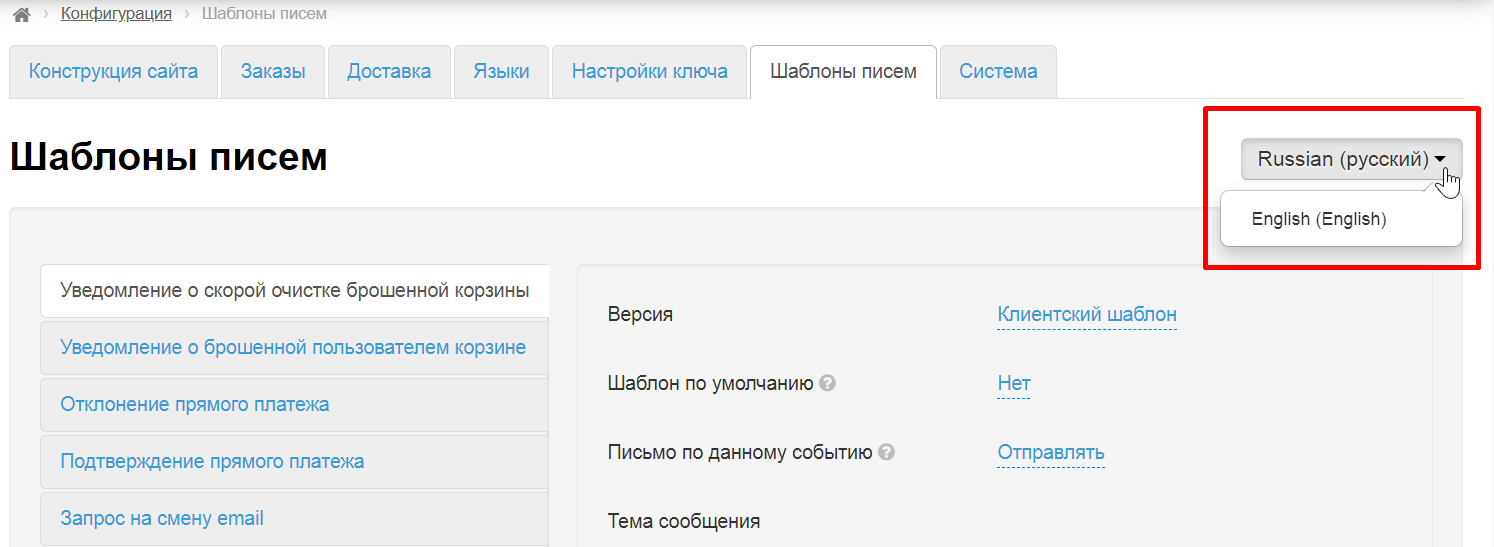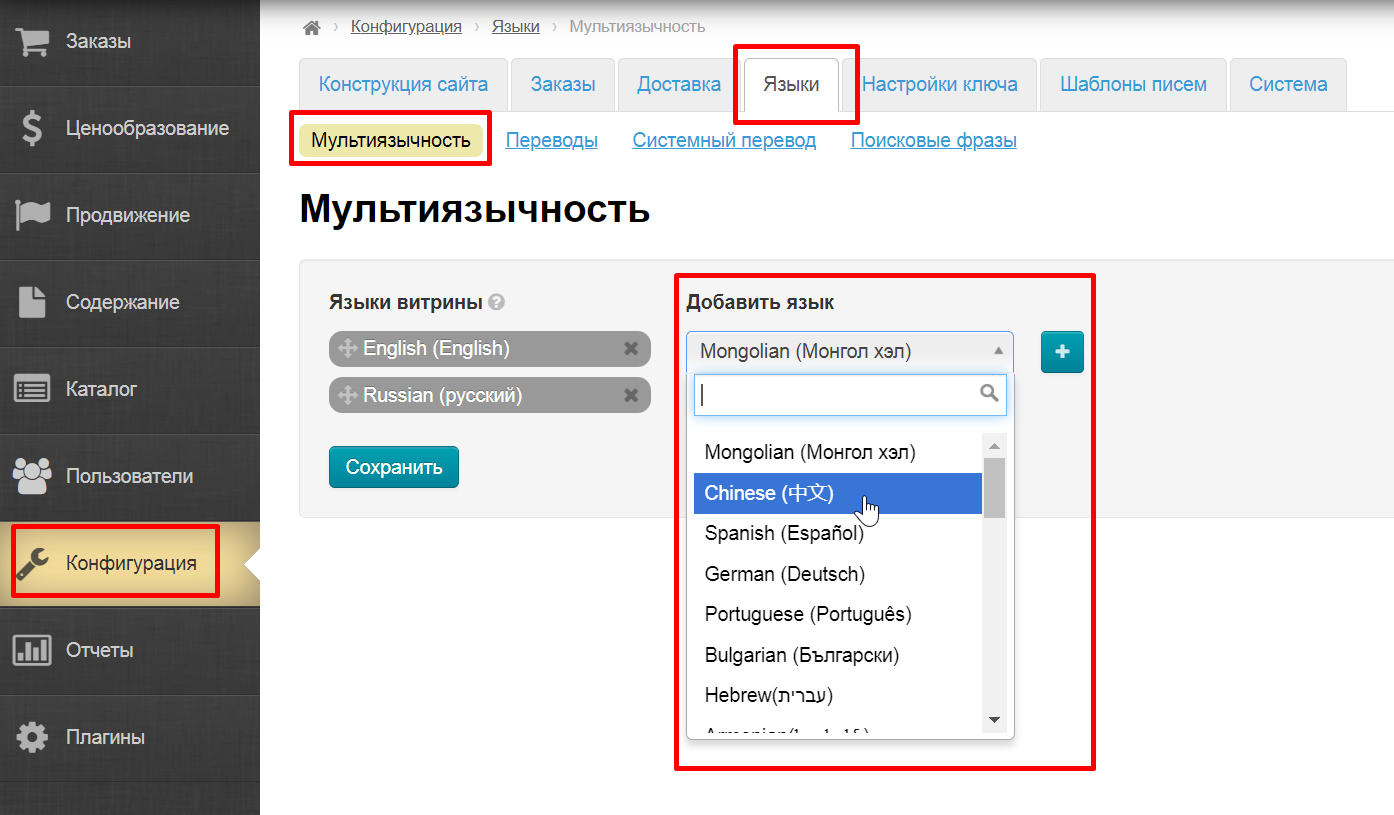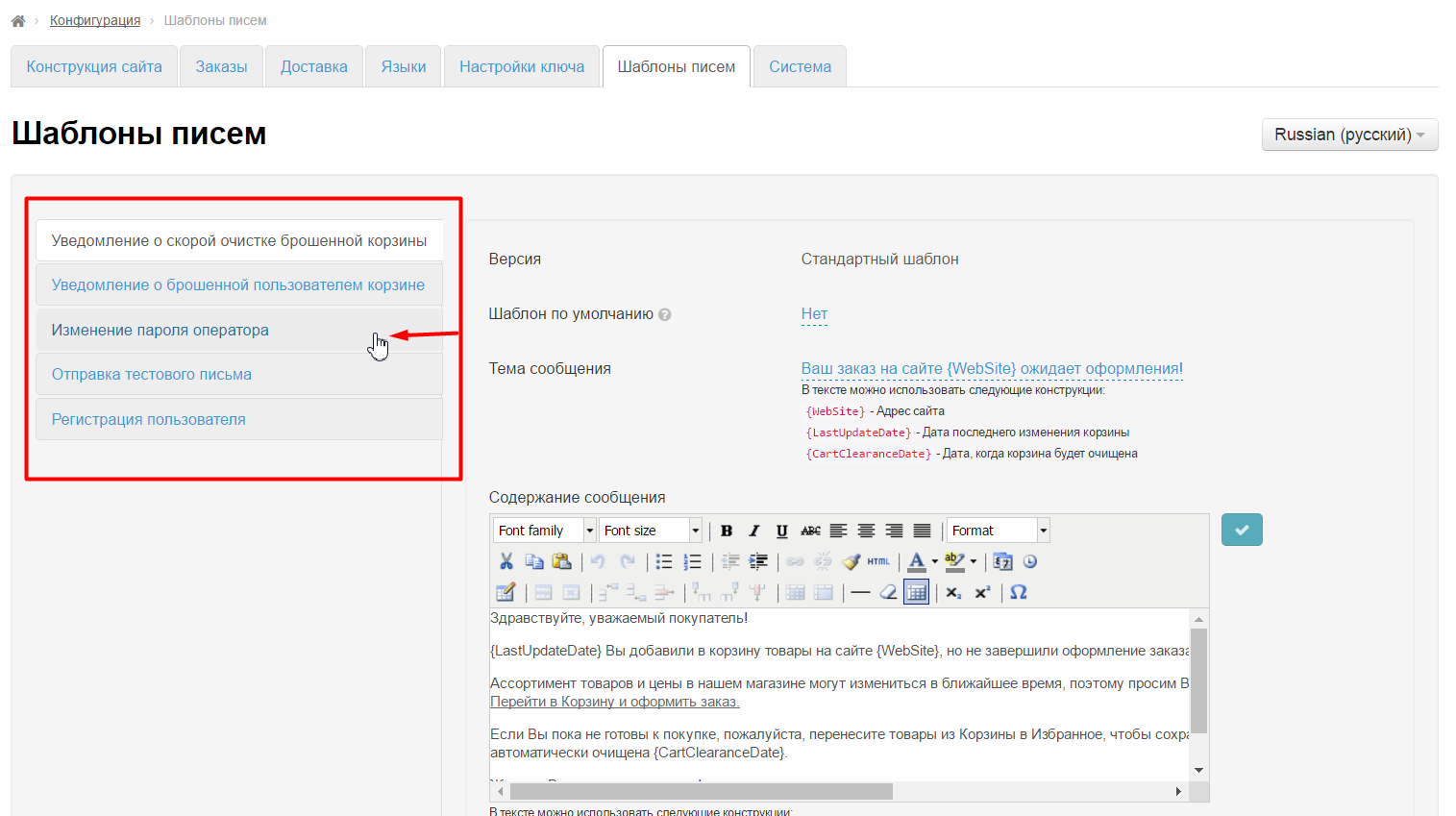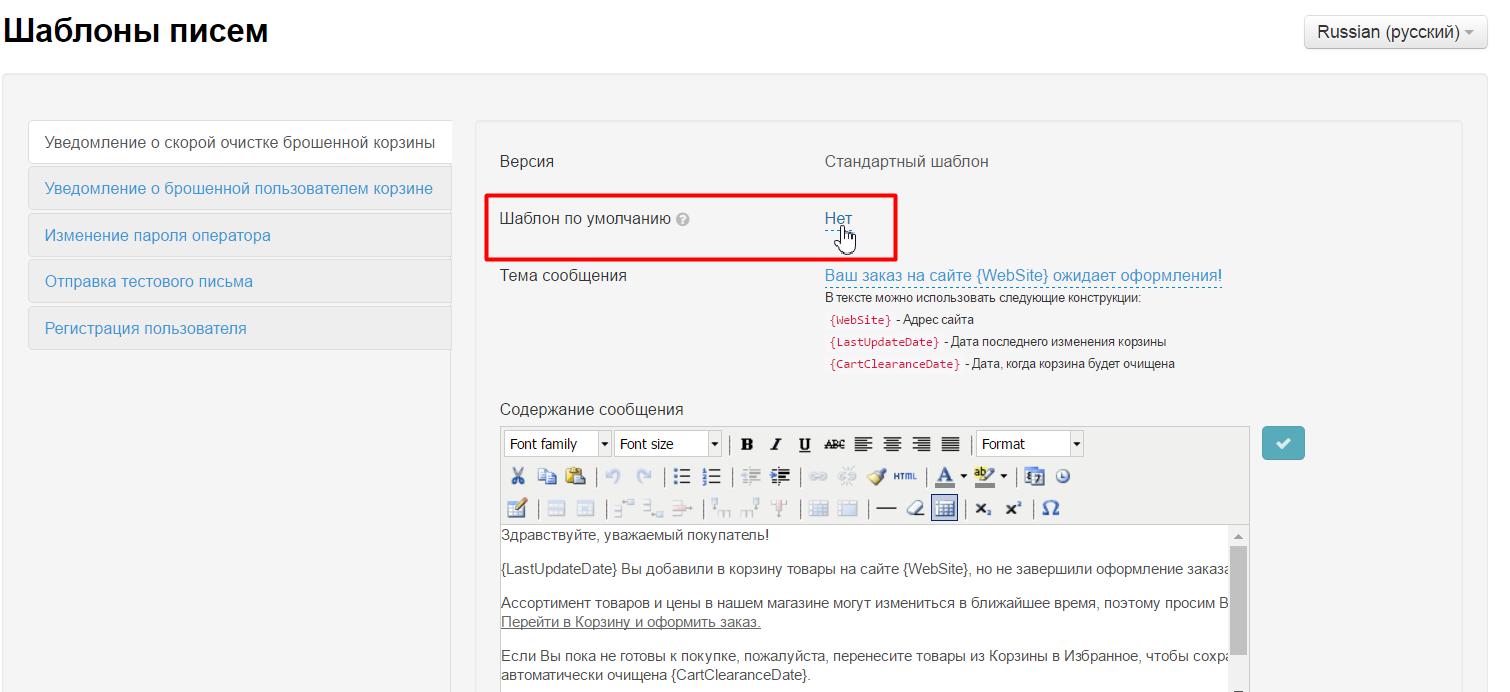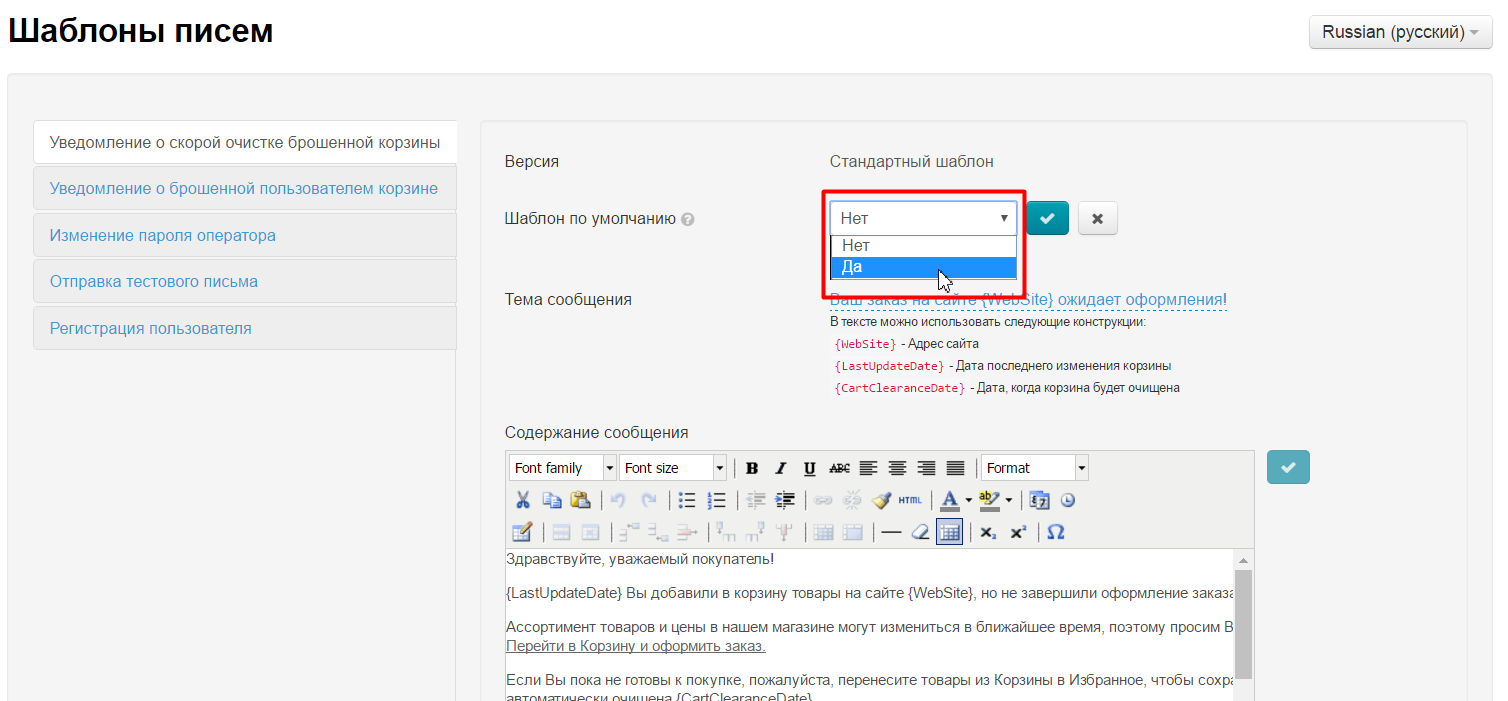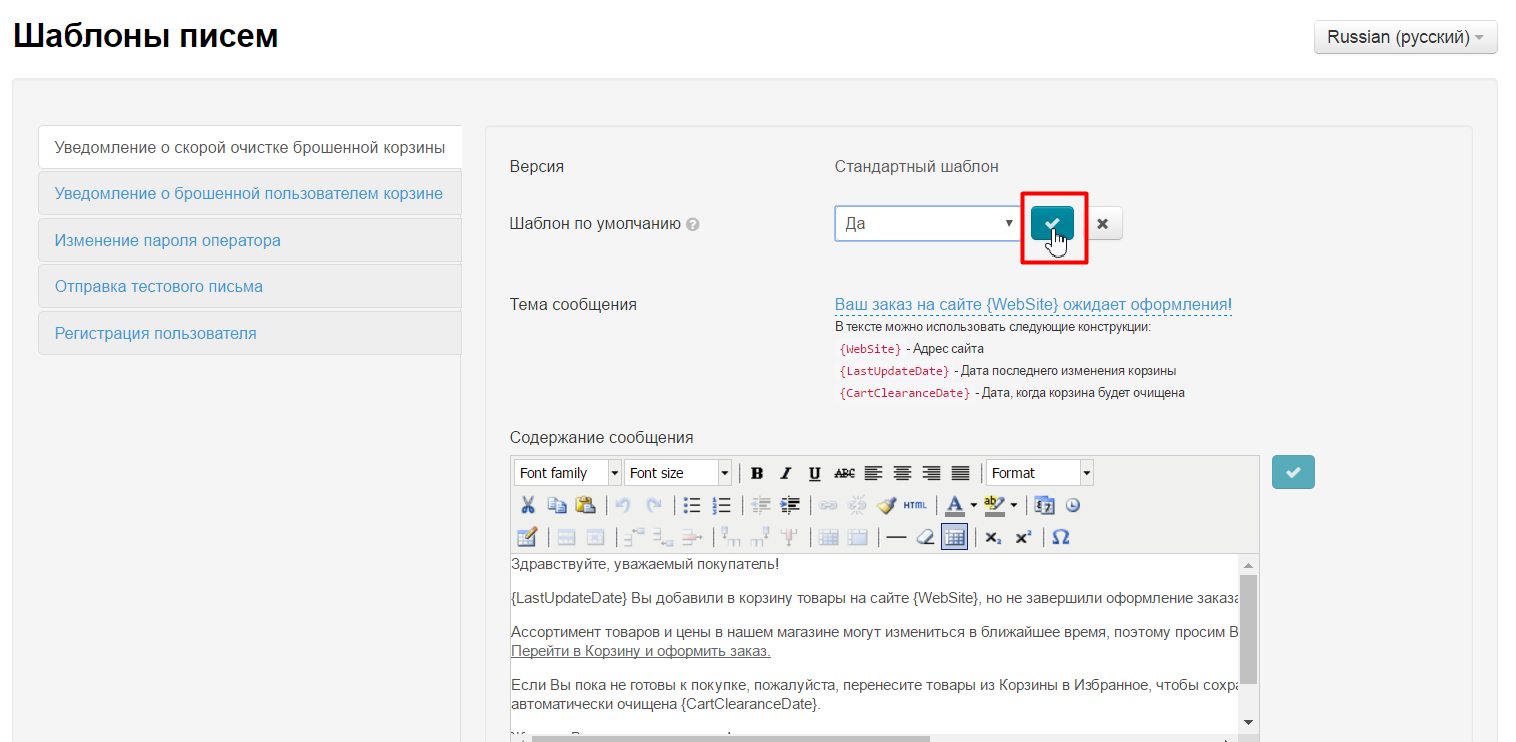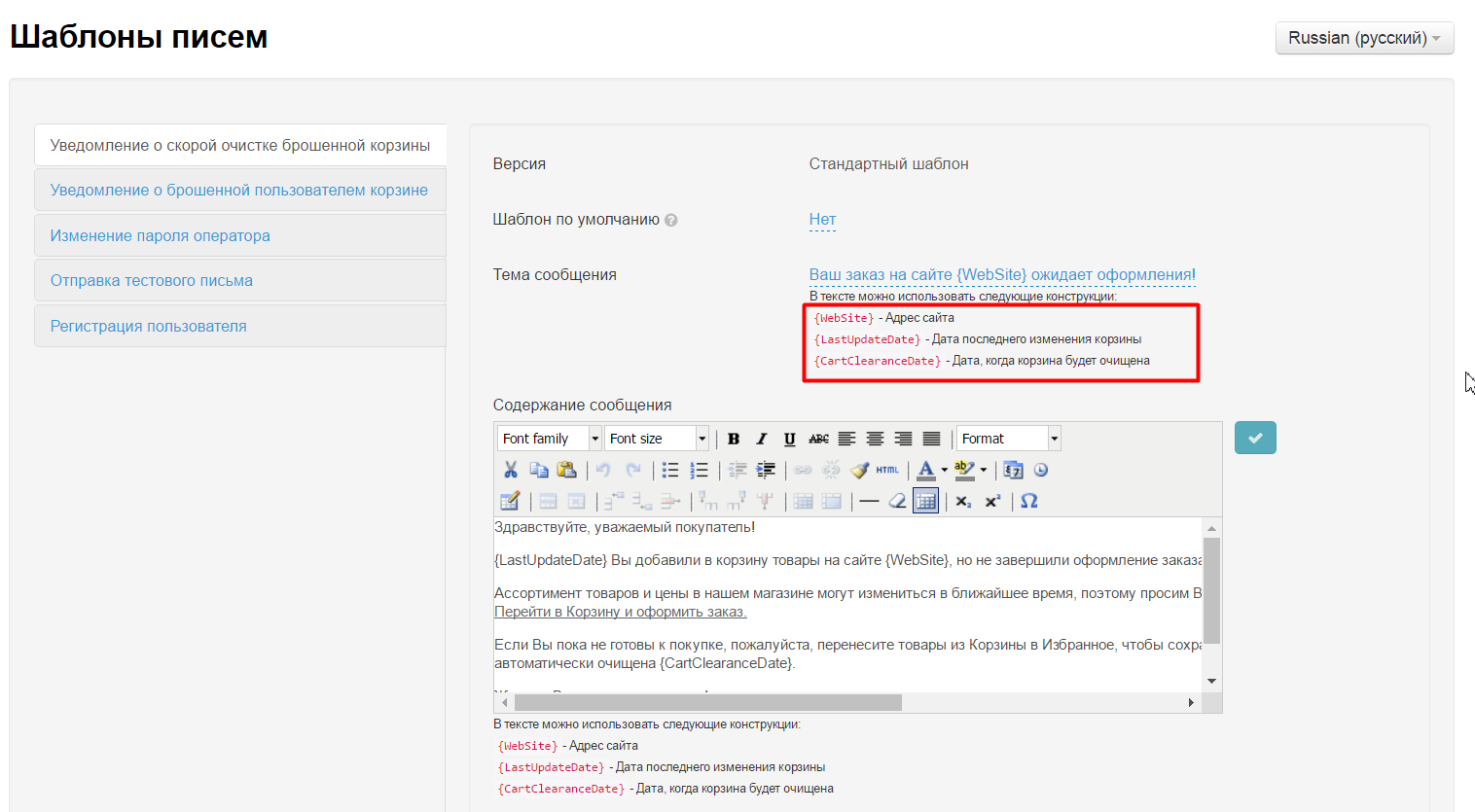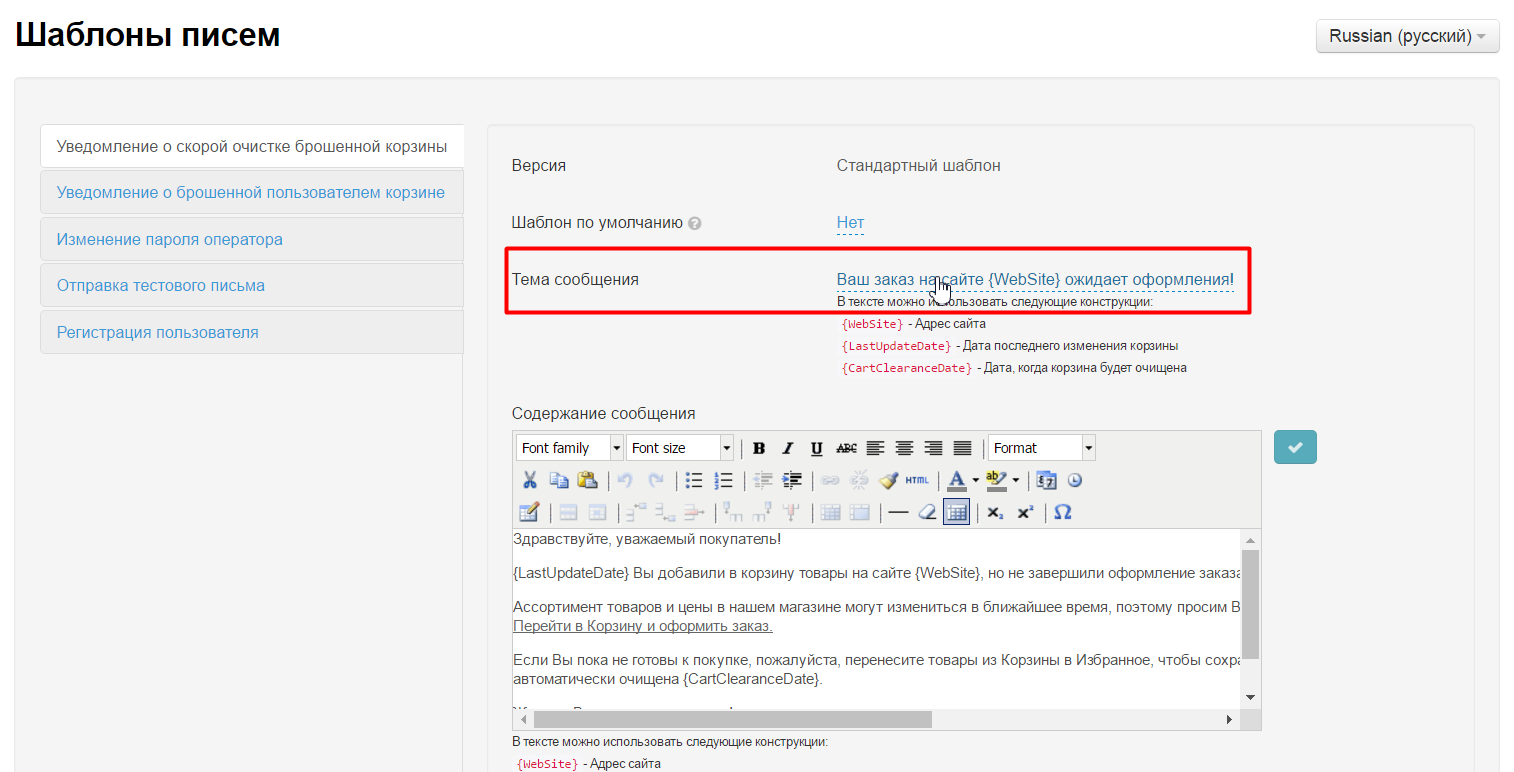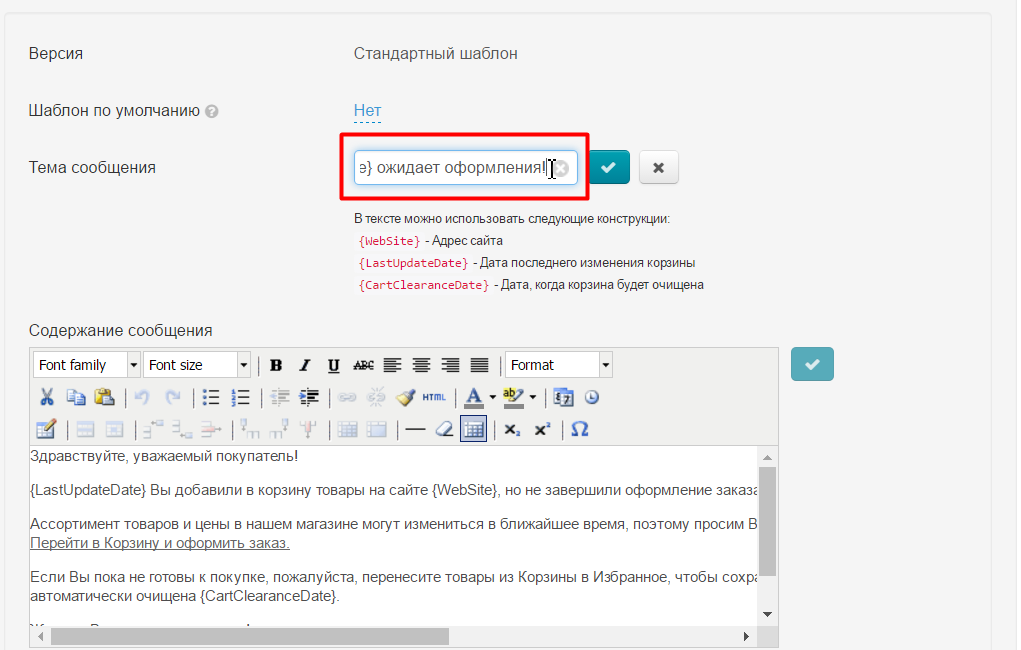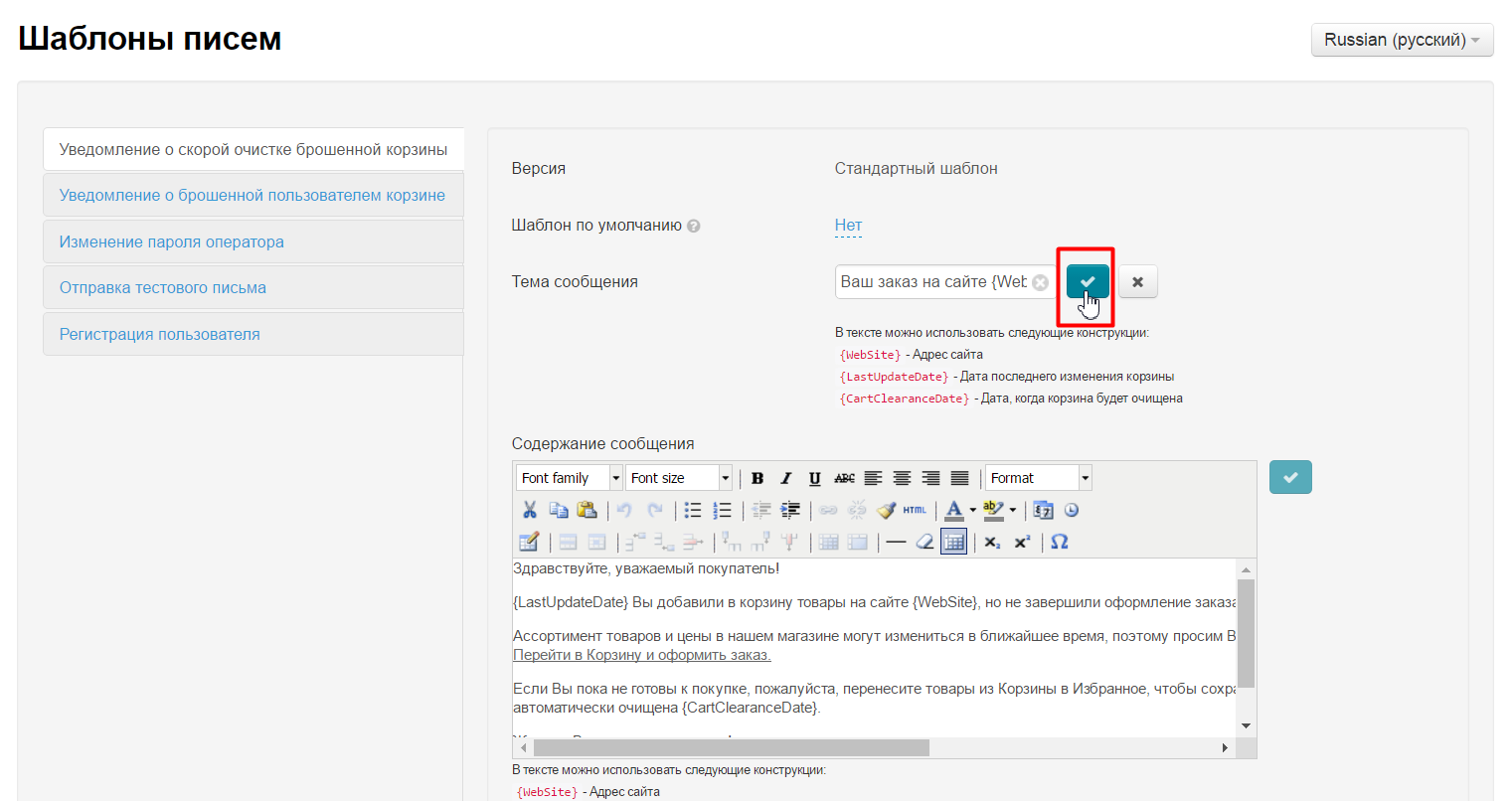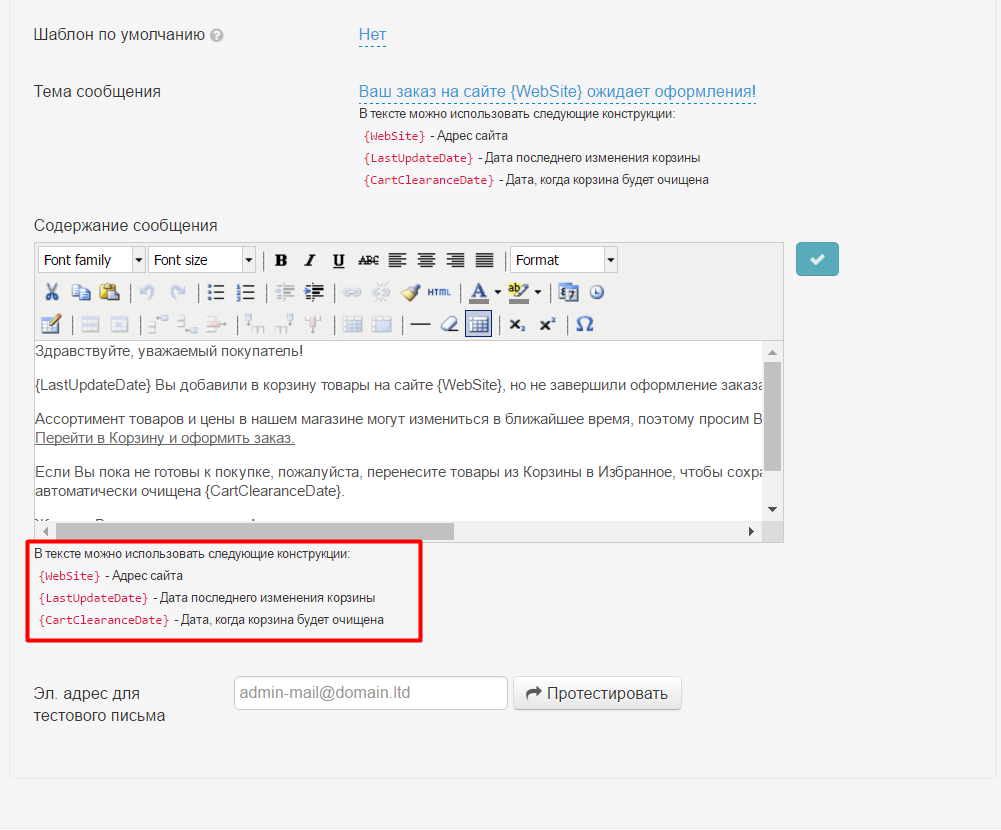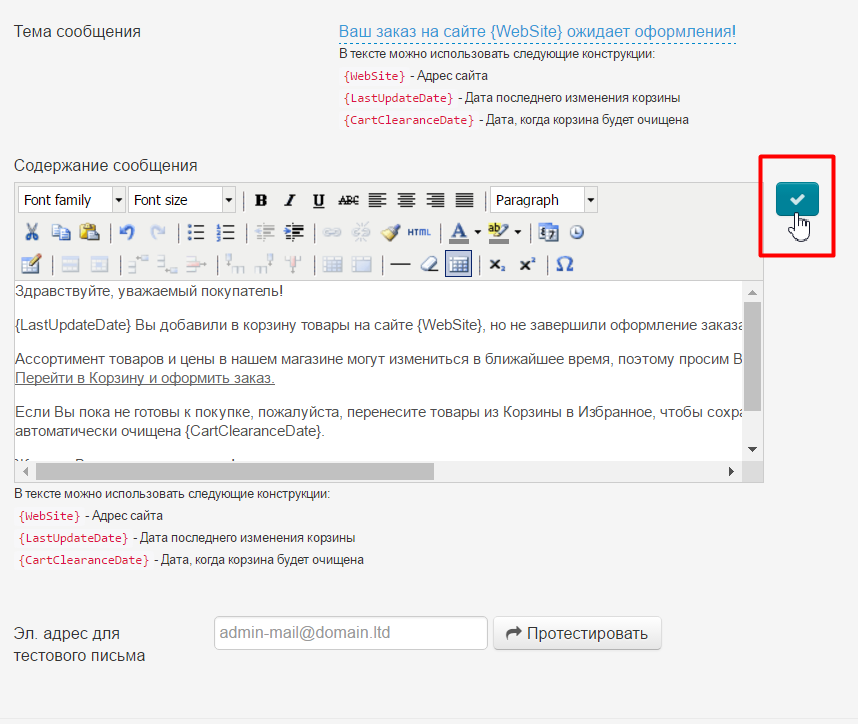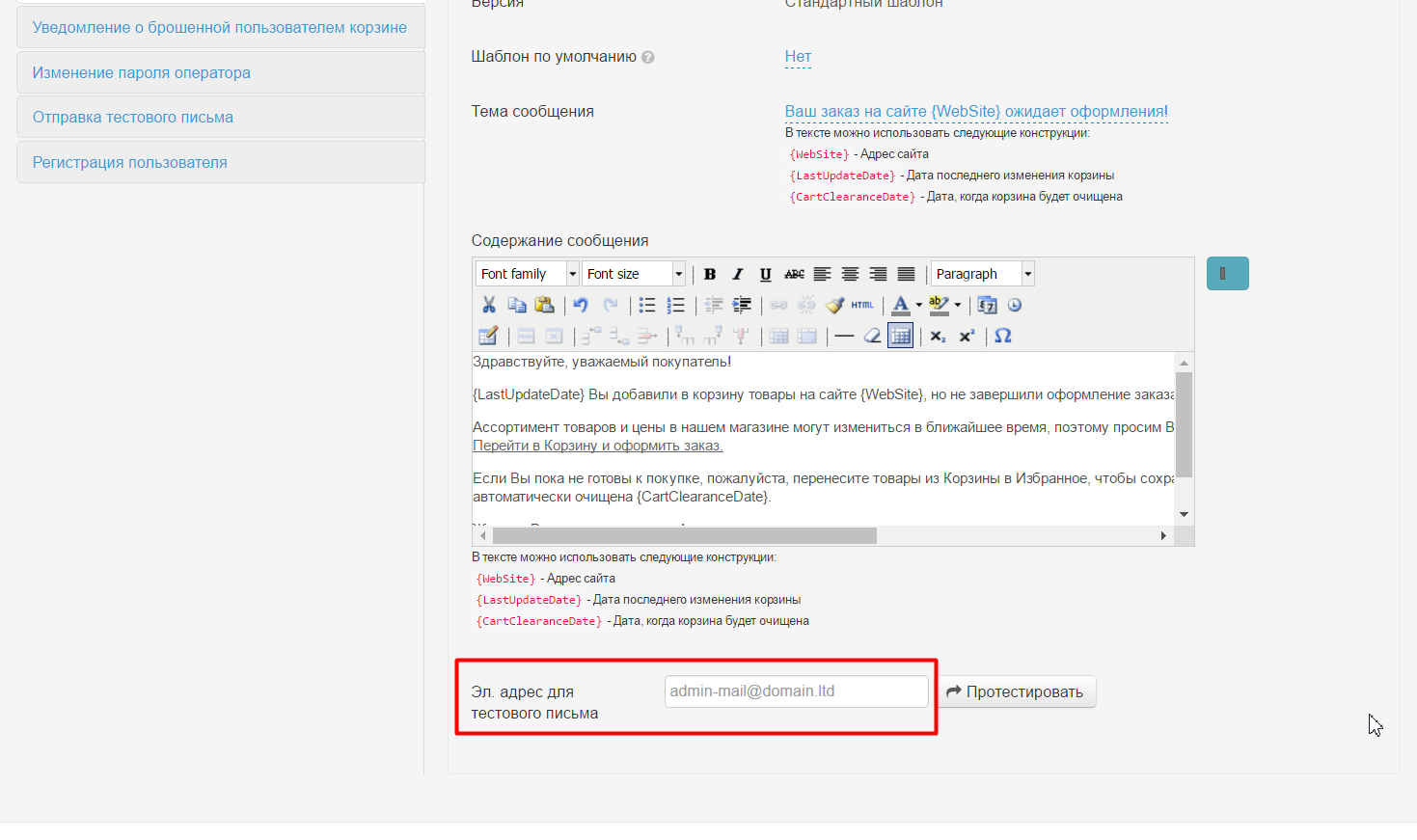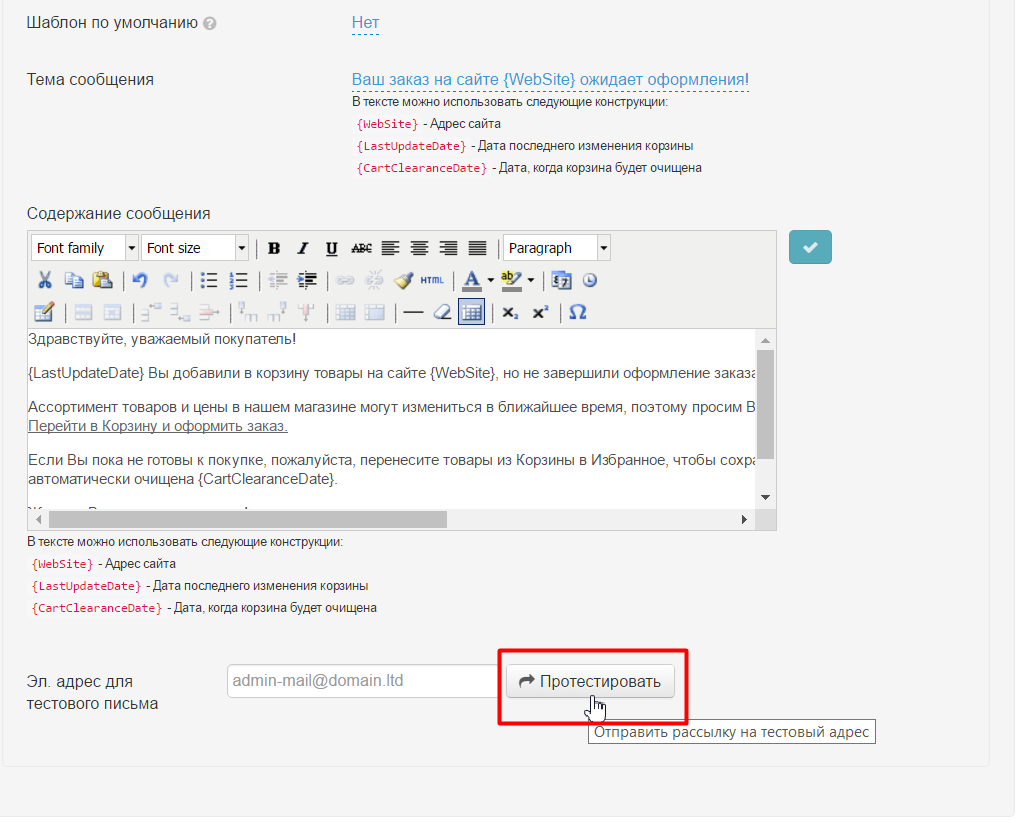Страница просмотра и редактирования шаблонов системных писем для пользователей вашего сайта.
Расположение в админке: Конфигурация › Шаблоны писем
Описание
Системные письма для пользователей — это письма, которые являются ответной реакцией на действия (или бездействие) пользователя сайта. Например, кто-то зарегистрировался у вас на сайте, ему придет письмо как подтверждение. Покупатель набрал товаров в корзину и медлит с оплатой? Ему отправится письмо с напоминанием.
Наличие подобных писем повышает лояльность пользователей сайта, ведь он получает ответ на свои действия, а в некоторых случая и повышается конверсия (как например в случае с напоминанием о «брошенной корзине»).
Раздел доступен начиная с версии 1.7.4 во всех версиях админки. Шаблоны новых писем будут добавляться автоматически.
Каждый шаблон письма, который вы найдете в админке, уже содержит текст по умолчанию. Вы всегда можете подкорректировать письма под запросы вашего бизнеса.
Языковые версии
Шаблоны писем можно редактировать для всех языковых версий, которые доступны у вас на сайте.
Чтобы выбрать язык редактирования шаблонов, кликаем по названию языка в правой части экрана и выбираем кликом мышки из списка нужный язык.
По умолчанию всегда есть 1 или 2 языка. Чтобы добавить больше, необходимо зайти в раздел «Мультиязычность» (Конфигурация → Языки → Мультиязычность) и выбрать дополнительные языки для вашего сайта.
Редактирование шаблонов
Чтобы переключаться между шаблонами, кликайте мышкой по серым блокам с названиями шаблонов.
Шаблон по умолчанию
Работает для нескольких языковых версий. Шаблон на данном языке будет выбран и отправлен, если нужный язык в шаблонах отсутствует. А именно: у вас есть шаблон в русской языковой версии, но нет в английской. Пользователи английской версии сайта получат письмо с русской версии. Иногда это удобно, если письмо не содержит каких-либо языковых признаков (текстов). Кроме того, ответ на действия пользователя на другом языке все же лучше, чем ничего (особенно если это интернациональный язык — английский).
Поэтому, если вы хотите задать открытый шаблон для использования по умолчанию для всех языков, выполните следующие действия.
Кликните по синей надписи с пунктиром:
Из выпадающего списка выберете «Да» чтобы активировать возможность («нет» для деактивации):
Сохраните выбор, нажав на кнопку с галочкой.
Готово. Теперь этот шаблон используется по умолчанию для всех языковых версий сайта (или не используется, если выбрано «Нет»).
Тема сообщения
В теме письма будет указано, то что написано в этом поле.
В тему сообщения можно вставлять небольшие «конструкции» в фигурных скобках, чтобы персонализировать письмо. Например, можно вставить адрес сайта, имя или дату. Все возможные «конструкции» указаны сразу после поля ввода темы сообщения:
Чтобы изменить тему сообщения, кликаем по синей надписи с пуктиром:
В открывшемся окошке пишем новую тему или меняем старую:
Сохраняем изменения, нажав на кнопку с галочкой:
Готово, теперь тема изменена.
Содержание сообщения
То что будет написано внутри письма пользователю, указывается в этом блоке.
В содержание сообщения можно вставлять небольшие «конструкции» в фигурных скобках, чтобы персонализировать письмо. Например, можно вставить адрес сайта, имя или дату. Все возможные «конструкции» указаны сразу после поля ввода сообщения:
Изменить содержание сообщения можно просто поставив курсор в нужную часть сообщения и изменить его. Текстовый редактор аналогичен редактору MS Word.
После изменения сообщения, нажмите кнопку с галочкой (справа) чтобы сохранить изменения.
Тестирование письма
Чтобы отправить тестовое письмо и увидеть как оно будет отображаться покупателям, вводим свой адрес электронной почты в специальное окошко в конце шаблона письма:
Нажимаем кнопку «Протестировать» и идем смотреть результат в свой почтовый аккаунт.